Cómo solucionar el error 'Microsoft Word se ha detenido' - Solución efectiva
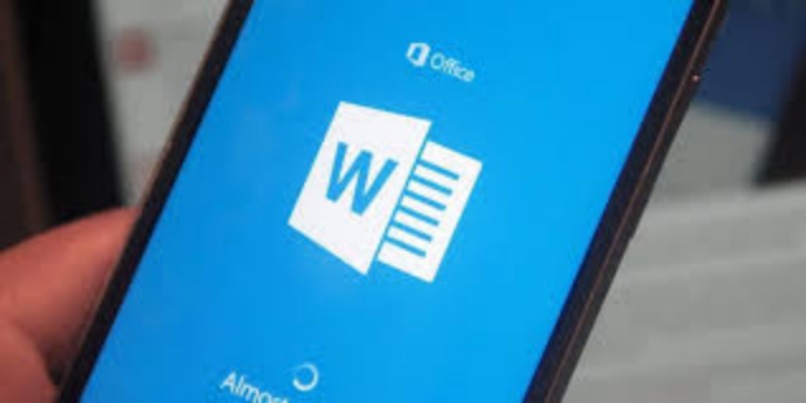
Cuando hablamos de Microsoft nos viene a la mente un abanico bastante amplio de herramientas preparadas para facilitar algunas actividades cotidianas, desde bases de datos, hojas de cálculos y gráficos, lo cierto es que tiene una variedad y lo mejor de todo es que la mayoría de ellas está a nuestro alcance por lo que no se justifica que no contemos con alguna de estas herramientas ofimáticas en nuestro dispositivo electrónico, pero existe una que es sin duda alguna la más reconocida por la totalidad de los usan esta suite ofimática.
Nos referimos a Microsoft Word, una herramienta muy útil para la redacción y edición de documentos, ampliamente utilizada en todas las plataformas disponibles en el mercado por la confianza y seguridad que ostenta, lo que claramente la convierte en una aplicación que siempre está presente en nuestros equipos. Lamentablemente no es perfecta y por eso motivo de vez en cuando presenta fallas como por ejemplo cuando observamos en pantalla el siguiente mensaje ‘Microsoft Word se ha Detenido’ lo cual es bastante irritante razón por la cual es posible que nos preguntemos ¿Cómo podemos solucionar este error? En breve te contaremos como.
- ¿Por qué razón me aparece el mensaje de 'Microsoft Word se ha detenido'?
- ¿Qué es lo que puedo hacer para solucionar el error del funcionamiento en Microsoft Word?
- ¿Qué requisitos debe de cumplir mi dispositivo para que Word funcione correctamente?
- ¿Cuáles son las otras aplicaciones que puedo usar para mis documentos alternativos a Word?
¿Por qué razón me aparece el mensaje de 'Microsoft Word se ha detenido'?
La razones por las que la aplicación puede dejar de funcionar son muy diversas, algunas de las más comunes pueden ser el hecho de que la versión actual necesita ser actualizada ya que la que tenemos no es compatible con el sistema operativo, otro problema bastante común tiene que ver con la caché o archivos temporales de la aplicación, en ocasiones suelen acumularse grandes cantidades de archivos de este tipo y aun cuando reiteradas veces se nos recuerda que debemos ejecutar un limpiador para eliminarlos, la mayoría de las veces lo olvidamos.

Lo verdaderamente importante aquí es que algo está ocasionando que la aplicación deje de funcionar y debemos identificar sin demora el problema para seguir contando con las ventajas de esta aplicación en el menor tiempo posible. Así que ha llegado la hora de ponernos a trabajar para encontrar la solución.
¿Qué es lo que puedo hacer para solucionar el error del funcionamiento en Microsoft Word?
Lo que debemos o no hacer dependerá en gran manera de lo que esté causando el problema en si, como mencionamos anteriormente, puede que se deba a la acumulación de archivos temporales propios de la aplicación, o que la aplicación necesita ser actualizada e incluso puede que se deba a alguna falla al momento de la instalación, lo que impide que la aplicación funcione correctamente. Lo que si es cierto es que debemos identificar rápidamente el problema para hallar la solución. A continuación revelaremos algunas sugerencias prácticas que nos pueden ser de ayuda cuando leamos en la pantalla de nuestro dispositivo ‘Microsoft Word se ha Detenido’
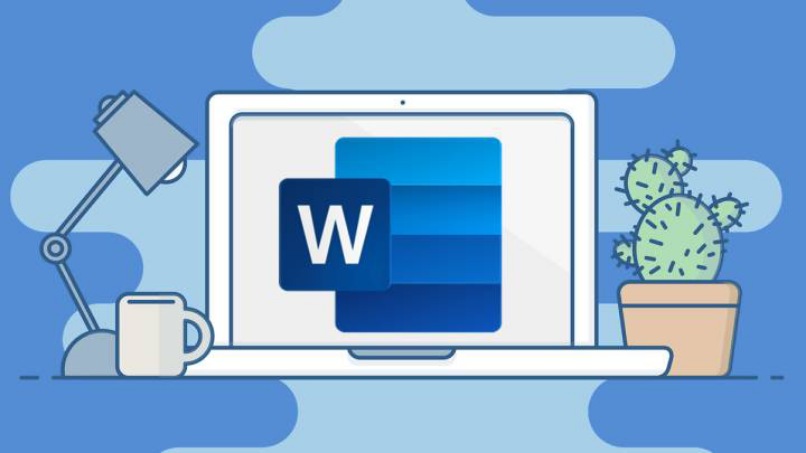
Eliminar la memoria caché
Conservar los archivos temporales es una de las razones más probables por las que la aplicación pudiera dejar de funcionar y es precisamente por eso que eliminarlos es nuestra primera sugerencia, al hacerlo veremos mejora inmediata en el funcionamiento de la aplicación. Realizar este procedimiento es muy sencillo y no nos quitará mucho tiempo, lo primero que debemos hacer en nuestro dispositivo móvil es colocar el dedo en la parte superior de la pantalla y deslizarlo hacia abajo para develar el panel que contiene algunos botones que activan y desactivan ciertas funciones del móvil.
De este paso lo que de verdad nos interesa es el icono con forma de engranaje que corresponde a los ajustes, ubicado en la parte superior derecha del panel, hacemos clic allí e ingresamos a las opciones de configuración, dentro de las opciones vamos deslizando hacia abajo el menú hasta encontrar la opción ‘Aplicaciones’ y pulsamos allí, veremos ahora cuatro opciones (dependiendo del equipo que tengamos) las cuales son ajustes de aplicaciones del sistema, permisos, bloqueo de aplicaciones y la que nos interesa que es ‘Administrar Aplicaciones’ donde debemos pulsar.
En la pantalla veremos todas las aplicaciones instaladas en el Smartphone, lo que tenemos que hacer es ubicar ‘Microsoft Word’ y hacemos clic allí y luego veremos otras opciones pero solo debemos encontrar la que corresponde a ‘Almacenamiento’ y estando dentro de esta veremos la opción ‘Borrar Caché’ y listo, se limpiaran todos esos archivos poco útiles que producen el problema.
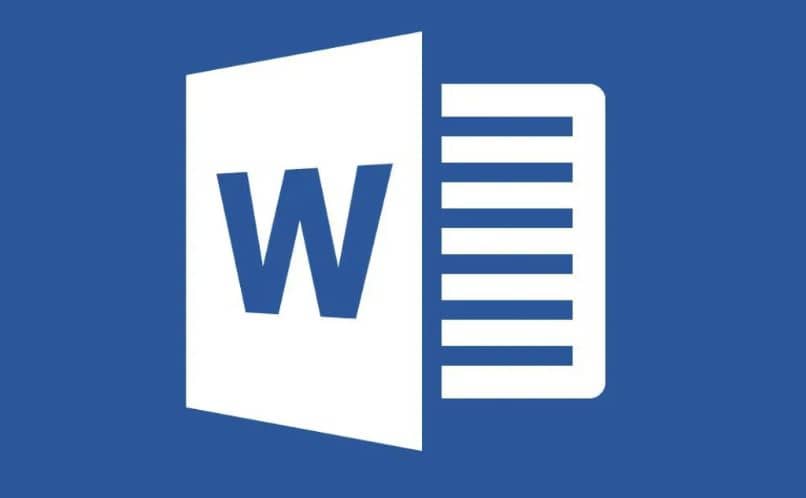
Buscar las actualizaciones pendientes
Si apenas ingresamos a la aplicación Microsoft Word nos aparece el mensaje indicándonos que se ha detenido, es posible que se requiera una actualización por lo que debemos comenzar desde ya a buscarla para ello tenemos que dirigirnos a ‘Google Play Store’ y abrirla de inmediato, dentro y justo en la parte superior derecha veremos un pequeño círculo con la foto de nuestro perfil de Google, hacemos clic allí y la aplicación no mostrará una serie de opciones, como estamos buscando una actualización, pulsamos donde dice ‘Administrar Apps y Dispositivos’.
Acá se nos mostrará un pequeño informe de las aplicaciones instaladas, si hay una actualización para Microsoft Word la veremos haciendo clic en el apartado ‘Actualizaciones Disponibles’ una vez la ubicamos, hacemos clic en ella y esperamos que se complete la actualización. Así de fácil y rápido tendremos la versión más reciente de la aplicación. Pero si vemos que no existe ninguna actualización, está claro que el problema se está generando por otra razón.
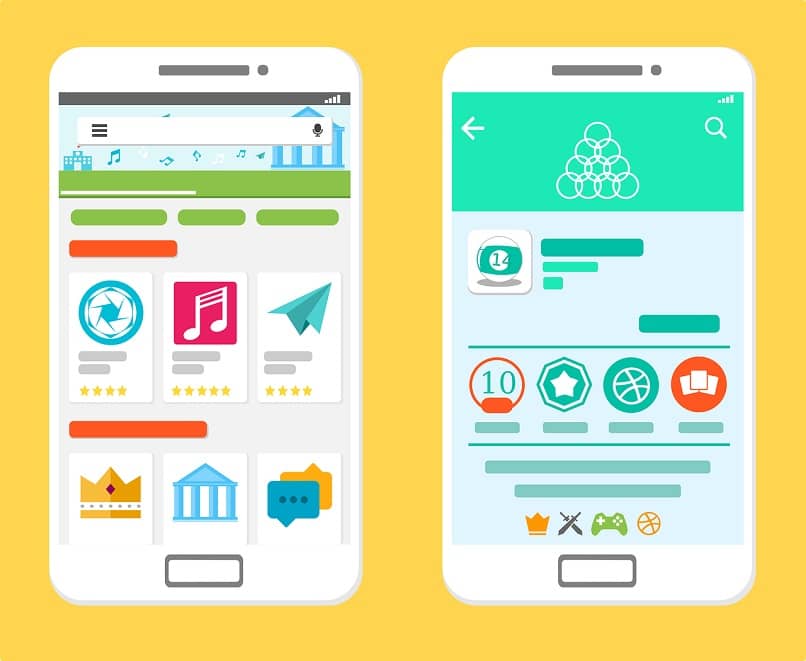
Borra los datos de tu app
Si habiendo realizado los dos procedimientos anteriores el problema persiste, tendremos que aplicar medidas más severas en para dar con la solución, estamos hablando de borrar los datos de la aplicación, este procedimiento borrará toda la información relacionada con la aplicación, incluidas las cuentas que hayamos creado si las tenemos, ya luego después de culminar el procedimiento podremos iniciar sesión nuevamente.
Al igual que los anteriores, el procedimiento es bien fácil, basta con pulsar nuevamente en el ícono con forma de engranaje para ingresar a los ajustes, nuevamente hacemos clic en ‘Aplicaciones’ y continuando con el mismo procedimiento como si fuéramos a eliminar los archivos temporales, pulsamos en ‘Administrar Aplicaciones’, luego pulsamos en ‘Almacenamiento’ y aunque el procedimiento parece el mismo, la realidad es que en esta ocasión en lugar de hacer clic en ‘Borrar Caché’, haremos clic en ‘Borrar Datos’, seguidamente veremos una notificación en la que debemos aceptar que borraremos los datos de la aplicación y listo, lo que nos toca ahora es comenzar de nuevo.
Desinstala y reinstala Word
Si nada de lo que hemos hecho hasta ahora ha logrado solucionar el problema definitivamente, el último recurso es la desinstalación y posterior instalación de la aplicación Microsoft Word, para hacerlo los pasos son muy sencillos, lo podemos hacer dese Google Play Store, ingresando en ella, luego debemos pulsar la foto de nuestro perfil y hacer clic en ‘Administrar Apps y Dispositivos’, en esta pantalla veremos en la parte de arriba dos opciones, una corresponde a la descripción general que es en la que nos encontramos, la otra, justo al lado es ‘Administrar’ pulsamos allí y en la siguiente pantalla seleccionamos Microsoft Word y hacemos clic en la papelera para desinstalarla.
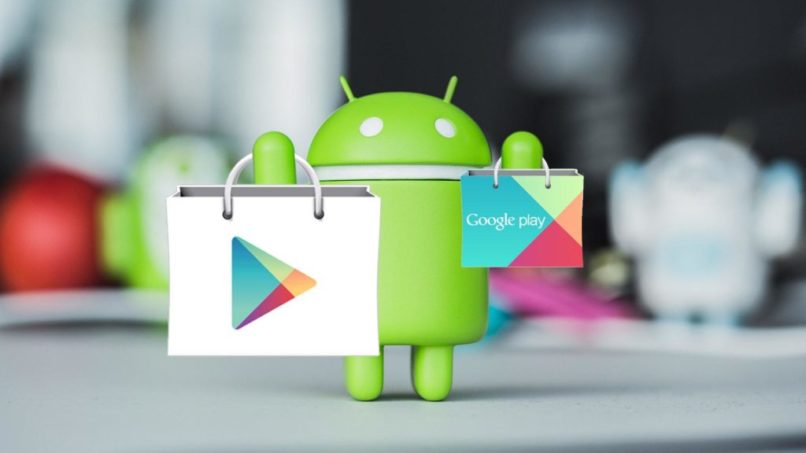
Otra forma de desinstalar la aplicación es presionando por unos segundos el icono de Microsoft Word hasta que nos salgan tres opciones dentro de las cuales se encuentra ’Desinstalar’, hacemos clic allí y listo. Luego simplemente buscamos nuevamente la aplicación en Google Play Store que debemos tener instalada en nuestro movil y la instalamos. Ahora sí debería funcionar correctamente.
¿Qué requisitos debe de cumplir mi dispositivo para que Word funcione correctamente?
El Microsoft Office para dispositivos Android permite editar y visualizar documentos, hojas de cálculo y hasta presentaciones, incluye la integración para almacenar en la nube OneDrive, escanear documentos y firma digital, todo esto por unos requisitos mínimos bastante accesibles, funciona en Hardware ARM y X86 siempre y cuando el dispositivo tenga Android 6.0 o superior y posea no menos de 1 GB de RAM y tan solo con 400 MB de almacenamiento.
¿Cuáles son las otras aplicaciones que puedo usar para mis documentos alternativos a Word?
Si necesitamos editar documentos y por alguna razón que desconocemos, Microsoft Word no funciona bien en nuestro dispositivo móvil, existen otras alternativas que nos pueden ayudar en esta labor, WPS Office consiste en un paquete completamente gratuito para oficina, rápido y pequeño que nos ofrece tres aplicaciones bastante conocidas como lo son Writer, Spreadsheets y Presentation, es fácil de usar y es una muy buena alternativa a Word.
Otra aplicación muy interesante es OnlyOffice que también consiste en una suite de oficina segura y compatible además con formatos MS Office, es también una herramienta practica al momento de editar documentos, su interfaz es bastante sencilla y amigable, lo que ayuda a realizar el trabajo en menor tiempo. Así como estas dos también existe una aplicación que goza de la confianza de los usuarios, estamos hablando de AbiWord que es un procesador de texto, multiplataforma y además de software libre, de manera que si lo que deseamos es procesar texto, contamos con una buena variedad de opciones para escoger y realizar el trabajo de manera exitosa.